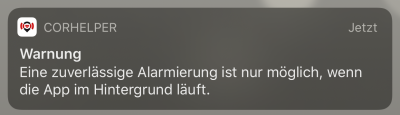Anleitung
corhelper Anleitung
1. Einleitung
Bestimmte Notfälle erfordern besonders schnelles Eingreifen. Bei Herz-Kreislaufstillständen kommt es bspw. ohne Intervention innerhalb weniger Minuten zu bleibenden Hirnschäden. Corhelper ist ein System zur Alarmierung qualifizierter Ersthelfer in zeitkritischen Notfällen. Die App, von der umlaut telehealthcare entwickelt, ist das wichtigste Element – mit ihr werden qualifizierte Helfer in der Nähe des Notfalls alarmiert. Ausgelöst von der lokalen Rettungsleitstelle alarmiert die App Helfer im direkten Umkreis des Notfalls. Im Fall Herz-Kreislaufstillstand wird z.B. ein Helfer direkt zum Notfallort geschickt, um dort mit Wiederbelebungsmaßnahmen zu beginnen, ein weiterer zum nächstgelegenen AED.
2. Verfügbarkeit und technische Voraussetzungen
Corhelper wird für die Plattformen Android ab Version 5 (Lollipop) und iOS ab Version 10.0 (iOS 10.0) angeboten. Die App steht kostenfrei in Google Play und dem Appstore zur Verfügung.
3. Registrierung und Freischaltung
3.1 Registrierung
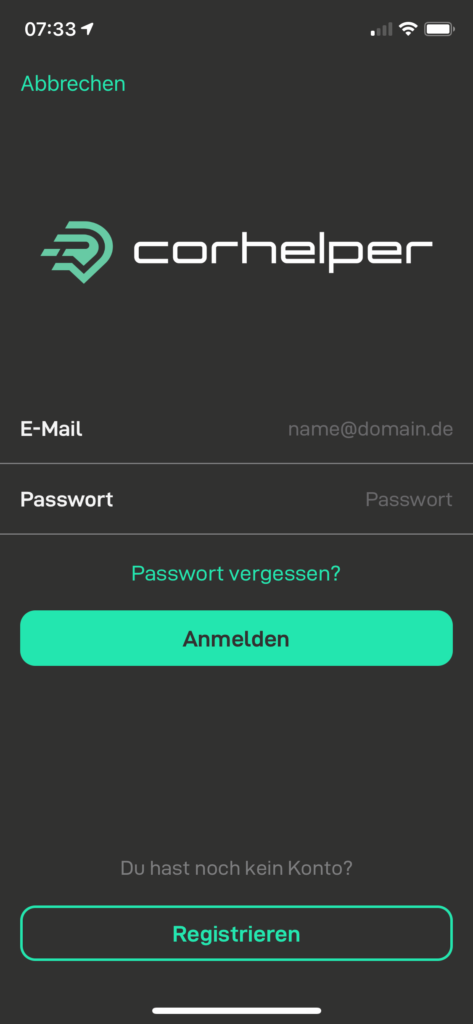
Zum Mitwirken im Ersthelfer-Alarmierungssystem corhelper ist eine Registrierung notwendig. Diese erfolgt durch Angabe der persönlichen Daten in zwei Schritten direkt innerhalb der App. Anschließend kann sich der User über die Zugangsdaten, die er nach Abschluss der Registrierung per E-Mail erhalten hat, anmelden und wird daraufhin als „corhelper“ alarmiert.
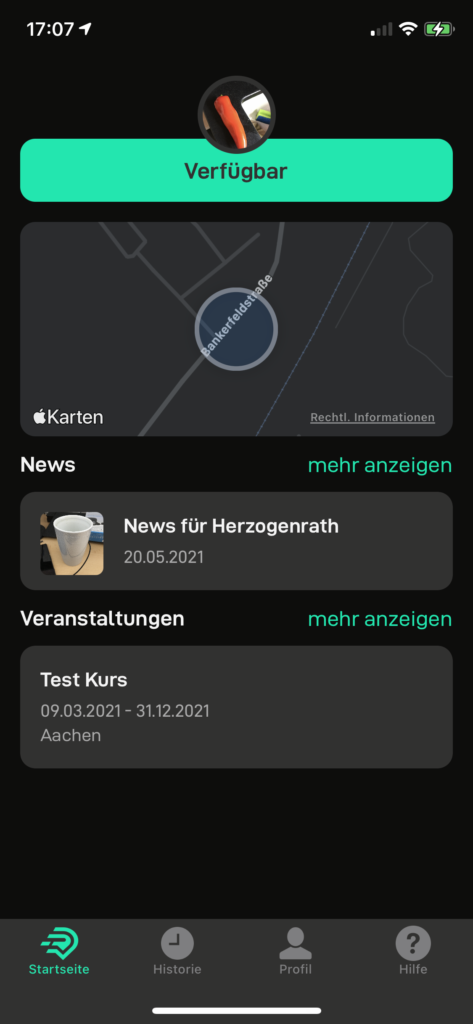
Anschließend kann sich der User über die Zugangsdaten, die er nach Abschluss der Registrierung per E-Mail erhalten hat, anmelden und wird daraufhin als „corhelper“ alarmiert.
3.2 Upload des Qualifkationsnachweises
Der nächste erforderliche Schritt ist der Upload eines Nachweises der medizinischen Qualifikation. Die notwendige medizinische Qualifikation zur aktiven Teilnahme als corhelper wird regional durch den medizinisch Verantwortlichen (bspw. den ärztlichen Leiter Rettungsdienst) festgelegt. Der Nachweis kenn dementsprechend beispielsweise die Urkunde der Notfall- oder Rettungssanitäter Ausbildung, die Approbationsurkunde oder auch die Teilnahmebescheinigung des letzten Erste-Hilfe-Kurses erfolgen.
Unter dem Menüpunkt Profil –> Qualifikation steht in der App eine Upload Funktion zur Verfügung, mit der der Nachweis direkt abfotografiert oder eine vorhandene Datei hochgeladen werden kann. Der erfolgreiche Upload wird mittels Meldung und E-Mail bestätigt.
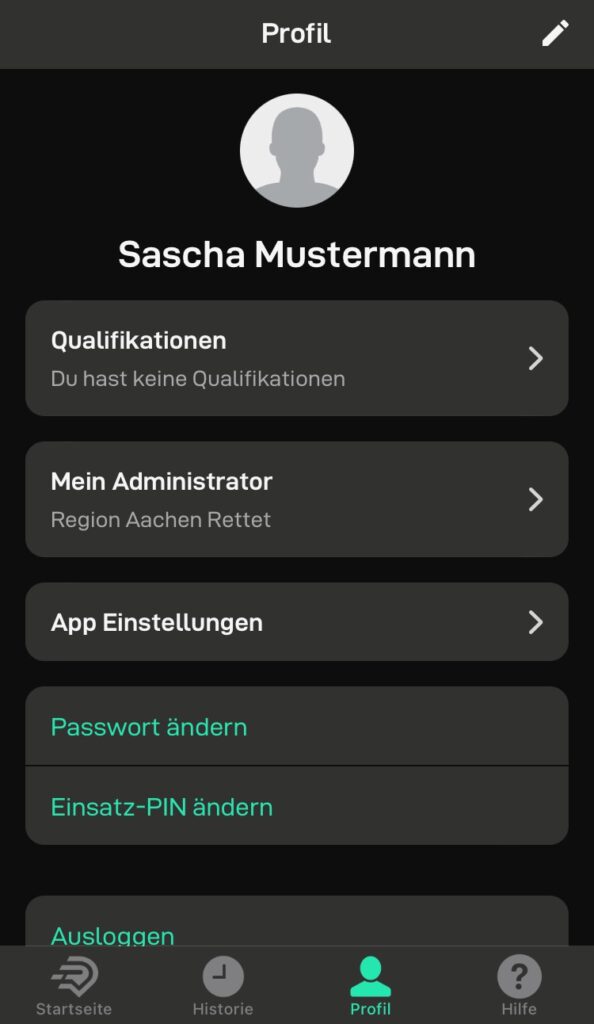
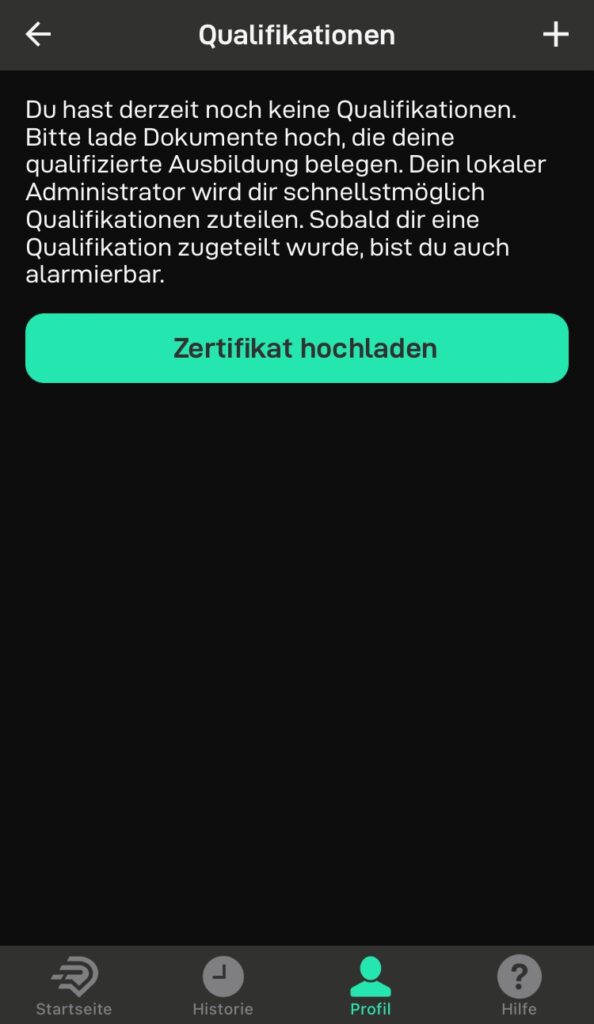
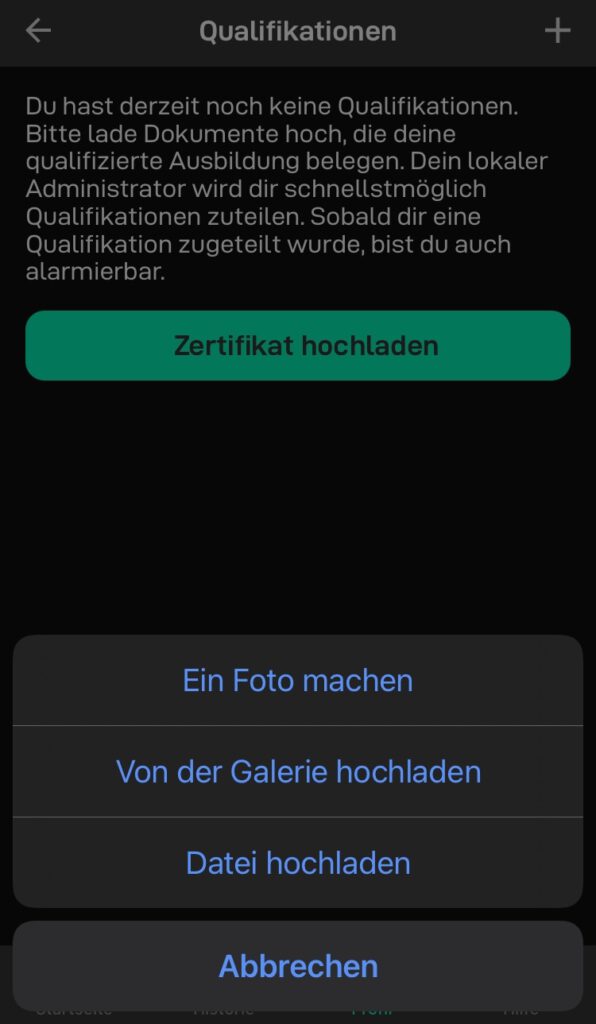
Der Qualifiktionsnachweis wird daraufhin lokal durch einen Administrator geprüft. Die lokalen Administratoren sind jeweils nur für einzelne Bereiche, in denen corhelper implementiert ist, zuständig. Nach Prüfung des Qualifikationsnachweises wird der zugehörige Account zur Alarmierung freigeschaltet.
Hinweis: Die Freischaltung erfolgt nur in Bereichen, in denen das System aktiv ist und ein lokaler Administrator zur Verfügung steht. Eine Darstellung der aktiven Regionen ist unter corhelper.de zu finden.
Für Fragen zur Freischaltung oder zur notwendigen Qualifikation steht der Menüpunkt „Kontakt“ zur Verfügung.
3.3 Festlegen der Einsatz-PIN
Um sicher zu stellen, dass nur der registrierte Nutzer Einsätze annimmt, ist zum Übernehmen von Einsätzen eine PIN einzugeben (vgl. 4.2 Ablauf einer Alarmierung). Diese muss im Voraus im Menü unter Profil -> Einsatz-Pin ändern festgelegt werden.
Tipp: Einige Nutzer haben rückgemeldet, dass es ihnen schwer fiel, sich im Ernstfall an die PIN zu erinnern. Hier kann es helfen einfach die gleiche PIN zu verwenden, die für SIM-Karte oder Handy verwendet wird.
4. Alarmierung und Einsätze
4.1. Alarmprinzip
Corhelper nutzt zur Alarmierung der Ersthelfer einen intelligenten Alarmierungsalgorithmus. In regelmäßigen Abständen werden ungenaue Standortinformationen (zum Akku sparen z.B. via Mobilfunk-Triangulation oder WLAN) an das System übermittelt. Diese dienen im Alarmfall der Beschleunigung des Ablaufs und werden nur bis zur nächsten Standortinformation gespeichert. Im Falle eines Alarms fordert das corhelper System die genauen Standortinformationen von allen Nutzern an, die sich gemäß der ungenauen Standortinformation in einem bestimmten Radius um den Notfallort befinden.
Durch eine schrittweise, optionale Erweiterung des Alarmierungsradius kann sichergestellt werden, dass diejenigen corhelper (Helfer), die sich in der direkten Nähe des Notfallortes befinden, die Möglichkeit haben den Einsatz zuerst anzunehmen.
Corhelper ermöglicht es, verschiedene Rollen für einen Einsatz zu vergeben. So ist es in Reanimationssituationen beispielsweise denkbar, dass der erste Helfer direkt zum Notfallort geschickt wird, ein zweiter zu einem nahegelegenen AED und von dort aus weiter zum Notfallort.
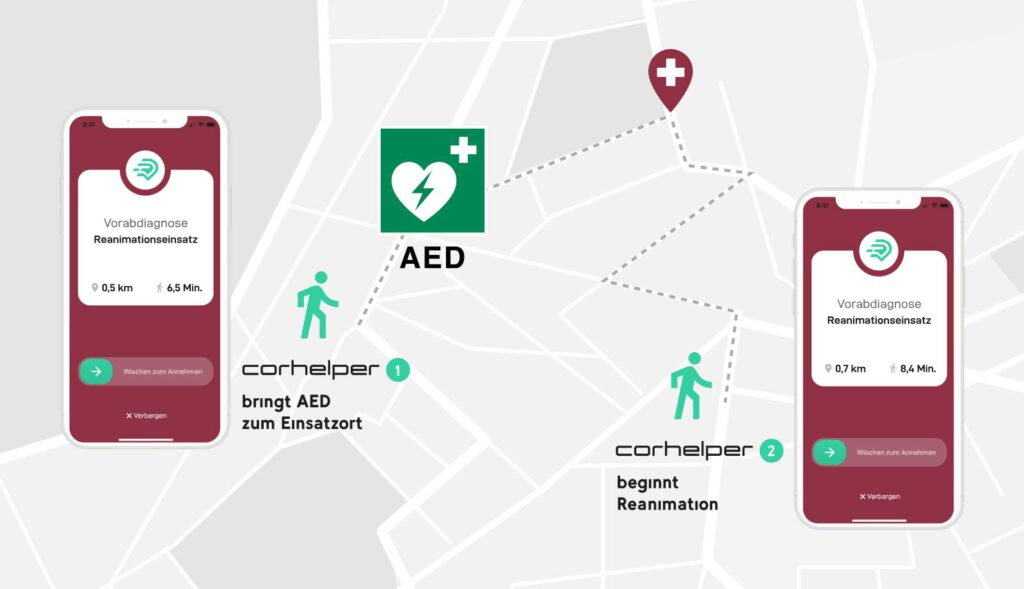
4.2. Ablauf einer Alarmierung
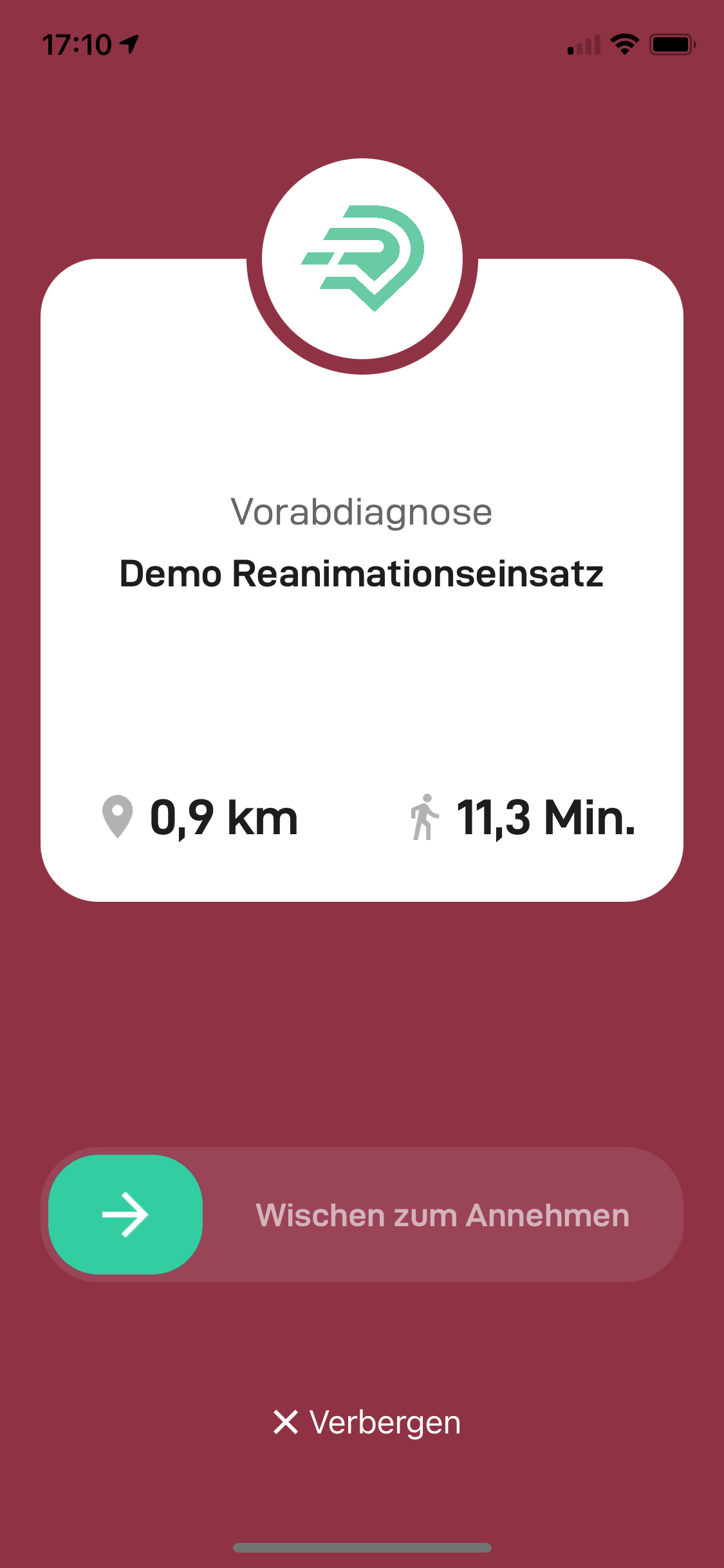
Im Fall einer Alarmierung erfolgt eine akustische Meldung. Der Alarmscreen zeigt das Alarmstichwort und die Luftlinienentfernung zum Notfallort.
Zwei Buttons ermöglichen es, den Einsatz anzunehmen oder zu abzulehnen.
Verbergen kann genutzt werden, wenn der Helfer verhindert ist und sich derzeit nicht in der Lage sieht zu helfen. In letzterem Fall wird die Aktion des Nutzers nicht gespeichert um sich etwaig ergebende rechtlichen Fragestellungen zu umgehen. Der Helfer hat somit stets die Entscheidungsfreiheit einen Einsatz anzunehmen, oder nicht.
Bei Akzeptieren ist der Helfer in der Lage zu helfen und nimmt den Einsatz an.![]() Durch Akzeptieren übernimmt der annehmende Helfer die Verantwortung für den jeweiligen Einsatz. Ein Abbruch ist zwar auch danach jederzeit möglich, sollte jedoch niemals ohne triftigen Grund erfolgen. Unter Umständen wird kein weiterer Helfer als Ersatz alarmiert.
Durch Akzeptieren übernimmt der annehmende Helfer die Verantwortung für den jeweiligen Einsatz. Ein Abbruch ist zwar auch danach jederzeit möglich, sollte jedoch niemals ohne triftigen Grund erfolgen. Unter Umständen wird kein weiterer Helfer als Ersatz alarmiert.
Entscheidet sich der corhelper den Einsatz anzunehmen, fordert die App die Authentifizierung mittels der zuvor festgelegten Einsatz-PIN.
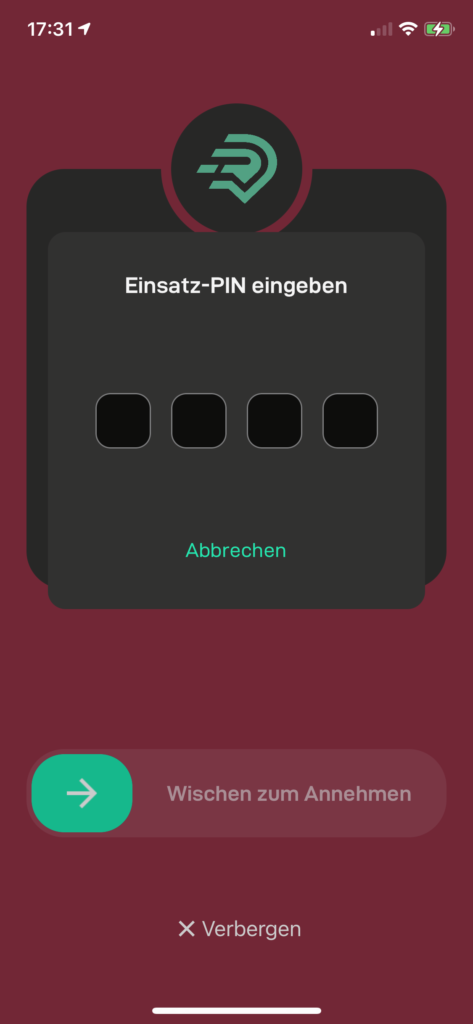
Erst danach werden Informationen zum Einsatz und der zugeordneten Rolle zur Verfügung gestellt und ein Routing zum Notfallort gestartet. Die Informationen zum Einsatz können jederzeit über den „i“ Button oben rechts wieder aufgerufen werden.
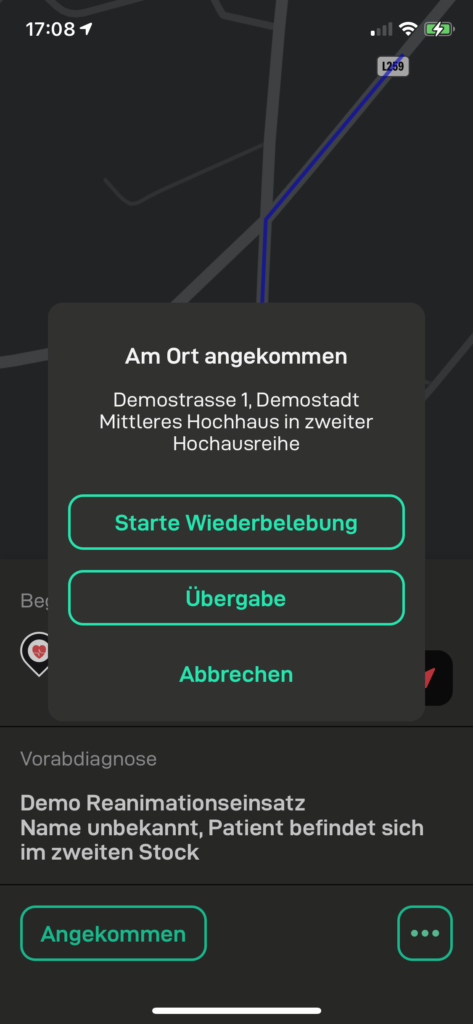
Der Button „Einsatzort erreicht“ meldet das Eintreffen an die Leitstelle zurück und startet den Reanimationsmodus der App.
Kann der Einsatzort oder Patient nicht gefunden werden kann dies durch betätigen des Buttons „Einsatzort nicht gefunden“ signalisiert werden.
Dem Helfer ist es jederzeit freigestellt den Einsatz ohne Angabe von Gründen durch die Betätigung des Buttons „Abbruch“ abzubrechen. Dies geschieht nach eigener Abwägung und in Verantwortung des corhelpers selbst. Der Button meldet den Abbruch des Einsatzes an die Leitstelle zurück und ermöglicht gegebenenfalls das Entsenden eines Ersatz-Helfers.
4.3. Reanimationsmodus
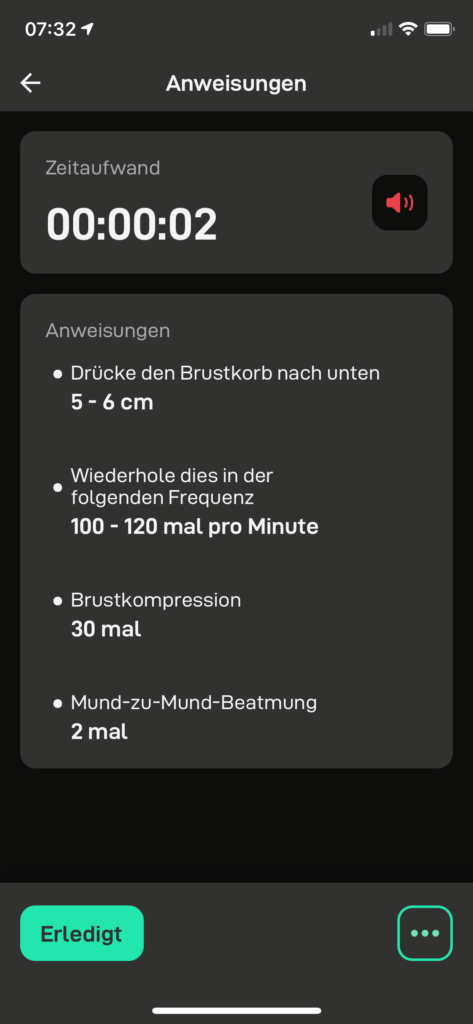
Trifft der corhelper am Einsatzort ein, wechselt die App bei der Einsatzart Reanimation in den zugehörigen Reanimationsmodus. Dieser stellt ein optisches und akustisches Metronom zur Verfügung welches den Rhythmus der Thoraxkompressionen vorgibt. Zusätzlich werden zur Erinnerung noch einmal die aktuellen ERC Guidelines dargestellt. Alle zwei Minuten erfolgt eine Anweisung zum Wechsel der Helfer. Auch hier ist unter bestimmten Umständen, wie zuvor beschrieben ein Abbruch möglich. Der optionale mittlere Button ermöglicht es, telemedizinische Hilfe hinzuzuziehen oder eine Rückmeldung an die Leitstelle zu geben. Bei Eintreffen des Rettungsdienstes kann der corhelper den Einsatz mit dem Button „Übergabe“ beenden.
4.4. Debriefing und Übergabe-Fragebogen
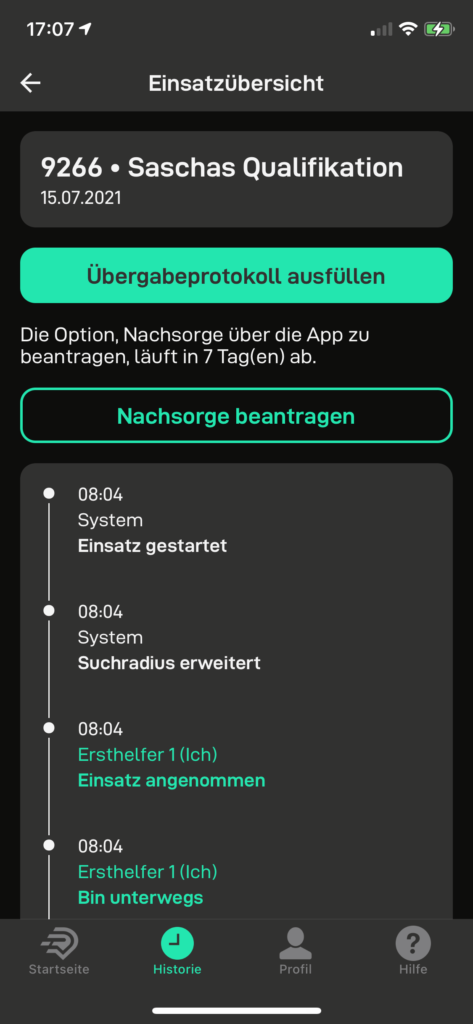
Nach Beendigung des Einsatzes wird der corhelper gefragt, ob er Bezüglich einer Einsatznachbesprechung kontaktiert werden möchte Ein abschließender, optionaler Übergabe Fragebogen stellt verschiedene Fragen zur Situation beim Eintreffen des Helfers.
5. Abwesenheiten
Als registrierter Nutzer besteht jederzeit die Möglichkeit, die eigene Alarmierbarkeit zu pausieren.
Der Zeitpunkt, bis zu dem der Nutzer nicht alarmiert werden möchte kann entweder über den Menüpunkt „Erreichbarkeit“ oder über die Statusmeldung („erreichbar“ „nicht erreichbar“) im Homescreen eingestellt werden. Nach Ablauf ist der Nutzer automatisch wieder erreich- und alarmierbar. Die Nichterreichbarkeit wird lediglich gespeichert während sie aktiv ist.
6. Konfiguration des Smartphones und der App
App-Einstellungen
Das Menü Einstellungen der corhelper App bietet folgende Funktionen:
- Alarmierung – hier wird eingestellt, ob Alarmierungen der App mittels Tönen, Vibrationen oder beidem erfolgen sollen
- Notifizierungston – Notifizierungen sind alle Benachrichtigungen der App, die keine Alarme sind und somit nicht zeitkritisch. Hier kann ein Ton für die Notifizierungen ausgewählt werden.
- Alarmton – hier kann der Ton ausgewählt werden, den corhelper für zeitkritische Alarme (z.B. bei Reanimationen) verwendet.
- Auch im Nicht-Stören-Modus alarmieren – corhelper ignoriert standardmäßig den Nicht-Stören-Modus des Smartphones. Dies gilt auch für iOS Geräte, die via Hardwareschalter lautlos gestellt sind. Ist dies nicht gewünscht, kann die Funktion hier deaktiviert werden.
- Max. Anzahl Einträge in Alarmhistorie – Hier kann ausgewählt werden, wie viele Einträge maximal in der Alarmhistorie dargestellt werden.
- Verpasste Alarme ausblenden – standardmäßig werden nur Alarme in der Historie angezeigt auf die explizit mit „Annehmen“ oder „Ablehnen“ reagiert wurde. Im Alarmfall werden zunächst alle Geräte, die dem corhelper System in einem Umkreis von 10 km von der Einsatzstelle bekannt sind, unsichtbar und lautlos benachrichtigt. Die corhelper App kann erst dann den genauen Standort ermitteln und selbständig erkennen ob sich der Ersthelfer in der unmittelbaren Nähe des Einsatzortes befindet und ob die Akkuleistung noch akzeptabel ist. Nur wenn der Ersthelfer sich nahe genug am Einsatzort befindet und die Akkuleistung ausreicht löst die App den Alarm aus. Alle unsichtbaren und lautlosen Nachrichten tauchen zunächst nicht in der Alarmhistorie auf, können aber durch Abschalten der Option eingesehen werden.
Android benötigte Berechtigungen
Nach dem ersten Start fragt corhelper nach diversen Berechtigungen. Nur bei Vergabe der Berechtigungen wie folgt kann corhelper korrekt verwendet werden:
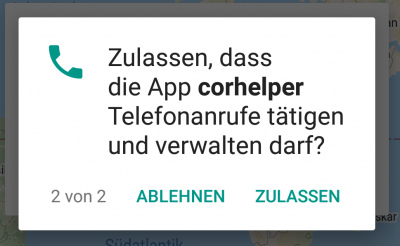
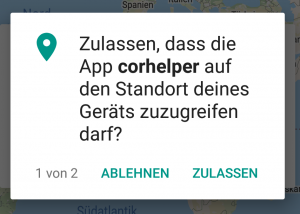

Sonstiges
Wenn das Telefon im Energiesparmodus betrieben wird, kann die ordnungsgemäße Funktion von corhelper nicht gewährleistet werden.
iOS benötigte Berechtigungen
Nach dem ersten Start fragt corhelper nach diversen Berechtigungen. Nur bei Vergabe der Berechtigungen wie folgt kann corhelper korrekt verwendet werden:
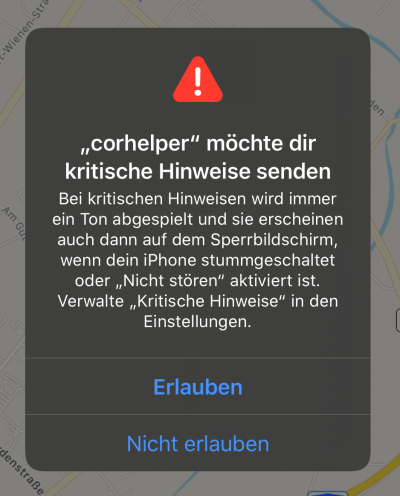
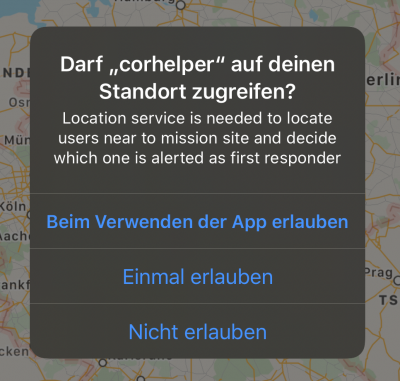
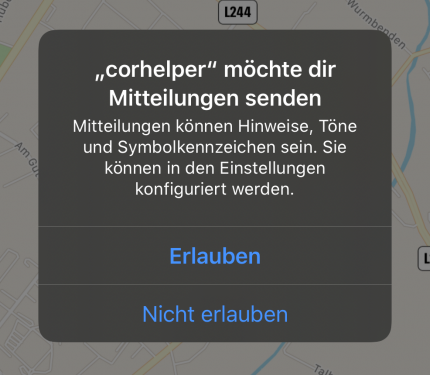
Direkt nachdem die Berechtigungen vergeben sind und am besten noch bevor sich der Anwender registriert oder anmeldet, empfehlen wir die App-Einstellungen wie folgt zu ändern:
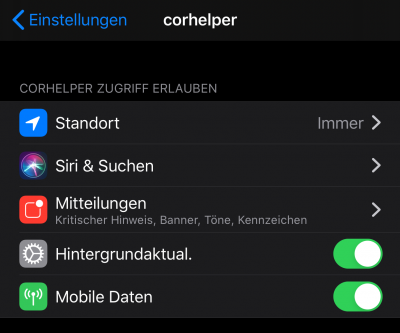
Viele Anwender beenden Apps wenn sie nicht benötigt werden. Wie empfehlen die corhelper App immer im Hintergrund laufen zu lassen, auch wenn Hintergrundaktualisierung erlaubt wurde. Daher zeigt corhelper eine Warnung, wenn die App durch den Anwender beendet wird: